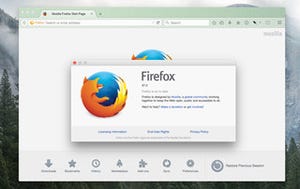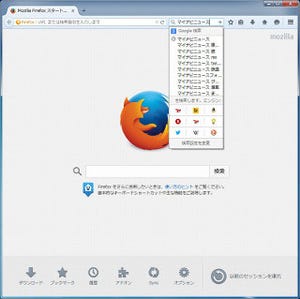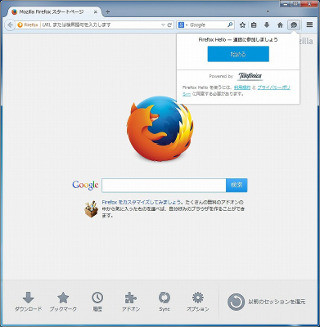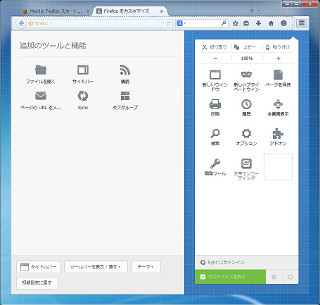Mozillaは、3月31日(現地時間)にFirefoxの新バージョンとなる「Firefox 37」をリリースした。また、4月3日には、マイナーバージョンアップが行われ37.0.1となった。あわせてその変更内容などを紹介したい。前バージョンの36からは、36.0.1がリリースされている。このマイナーバージョンアップでは、主に一定の環境下での起動時の安定性向上などが目的であった。修正内容は、以下の通りである。
- 名前解決を行う際に問い合わせ種別ANYを利用しなくなった(Bug 1093983)
- EMETに起因して起動時にクラッシュことがある不具合の修正(Bug 1137050)
- Firefoxを再起動するまでHelloが利用できなくなることがある不具合の修正(Bug 1137469)
- 印刷設定が保存されないことがある不具合の修正(Bug 1136855)
- Helloの連絡先タブが表示されない場合がある不具合の修正(Bug 1137141)
- ホスト名にアンダースコア (「_」) が含まれている場合、正しく処理が行われない場合があった不具合の修正(Bug 1136616)
- Canvas2d利用時にWebGLが非常に多くのメモリを消費する場合があった不具合の修正(Bug 1137251)
- 削除された-remoteオブションが利用可能に(Bug 1080319)
- 起動時にクラッシュする場合がある不具合の修正
その後、36.0.3、36.0.4とセキュリティアップデートが行われた。カナダで開催されたハッキングコンペのPwn2Own 2015で発見されたセキュリティ問題の解消が目的である。具体的には、以下の修正が行われた。
- SVGナビゲーションを通じた特権昇格
- 不適切なJavaScript境界判定除去を通じたコード実行
したがって、Firefox 37へのバージョンアップは、36.0.4からとなる。本稿では、インストール手順や新機能などを紹介する。また、、ePubデータを表示するEPUBReaderアドオンを紹介したい。
Firefox 37のインストール
自動的にアップデートが行われるが、ここでは手動でアップデートを行う。Firefoxメニューの[ヘルプ]→[Firefoxについて]を開くと更新が自動的に開始される。[再起動して更新を完了]をクリックする(図1)。
新規に、Firefox 37.0.1をインストールする場合、FirefoxのWebページ(http://www.mozilla.org/ja/firefox/new/)からインストーラーをダウンロードする(図2)。
[Firefox無料ダウンロード]をクリックし、保存したファイルをダブルクリックして、 インストールを開始する(図3)。
特に難しいことはない。画面の指示通りに進もう。以降で、Firefox 37の新機能や変更点を見ていこう。